Cum să creezi un formular de comandă WordPress în 5 pași simpli
Publicat: 2022-07-20Doriți să creați un formular de comandă WordPress pentru site-ul dvs.?
Un formular de comandă este o modalitate excelentă de a-ți monetiza site-ul fără a avea un site de comerț electronic cu drepturi depline. Dar cum creezi de fapt unul? Ar trebui să vă gândiți să creați un formular de comandă WordPress de la zero?
Răspunsul scurt este: Nu. Puteți crea un formular WordPress folosind un plugin de formular în mai puțin de jumătate din timp decât creând unul de la zero. Și dacă nu sunteți un dezvoltator, utilizarea unui plugin va fi probabil mult mai accesibilă.
Dar există o mulțime de pluginuri de formulare. Pe care o alegi?
În acest articol, veți vedea pas cu pas cum să faceți un formular de comandă WordPress folosind un plugin simplu și ușor de utilizat. Și puteți folosi această metodă chiar dacă nu aveți experiență în codificare.
Să ne scufundăm.
De ce aveți nevoie de un formular de comandă
Un formular de comandă WordPress pe site-ul dvs. vă permite să vindeți servicii, mărfuri și produse digitale fără o configurație de comerț electronic. Deci, utilizarea unui formular de comandă WordPress este opțiunea perfectă pentru site-urile de servicii, freelanceri și influenți. Întreținerea este puțină sau deloc implicată și vă puteți configura și începe foarte repede.
Nu vrem să spunem că este ceva greșit în crearea unui site de comerț electronic. Dacă asta e direcția pe care vrei să o iei, bine. Dar dacă nu doriți să creați un magazin și să gestionați singur inventarul, formularele de comandă sunt cel mai bun pariu.
Cea mai bună parte este că puteți integra un formular de comandă direct într-o pagină de destinație. Dacă sunteți deja obișnuit cu pluginurile WordPress, atunci veți ști că majoritatea creatorilor de pagini de destinație WordPress vă permit să adăugați formulare pe orice pagină.
Acum că știm de ce ar trebui să creați un formular de comandă WordPress, să începem să creăm unul!
Cum se creează un formular de comandă WordPress
Pentru a crea formularul nostru de înregistrare la eveniment online, vom folosi un plugin super popular de generare de formulare pentru WordPress numit WPForms.
Cea mai bună parte a utilizării WPForms nu este cât de ușor este să creezi un formular. Este faptul că nu aveți nevoie de un plugin de comerț electronic precum WooCommerce sau Easy Digital Downloads pentru a vinde produse și servicii online.
Dacă urmați fiecare pas din acest articol, puteți crea un formular de comandă WordPress ca acesta:
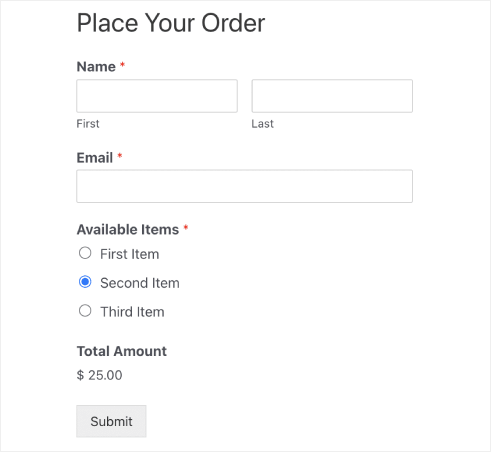
Pasul #1: Creați un nou formular WordPress
Primul lucru pe care va trebui să-l faceți este să instalați și să activați WPForms.
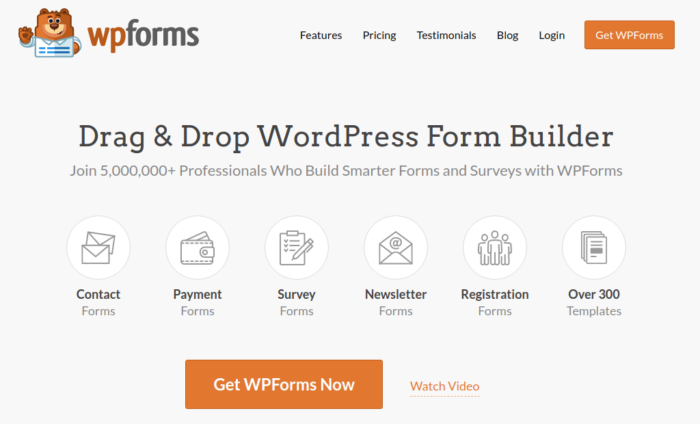
WPForms este pluginul de generator de formulare WordPress numărul 1 din lume. Dacă nu sunteți sigur cum să instalați WPForms, ar trebui să consultați acest ghid pas cu pas despre cum să instalați un plugin în WordPress.
Apoi, accesați tabloul de bord WPForms și accesați Descărcări pentru a obține pluginul:
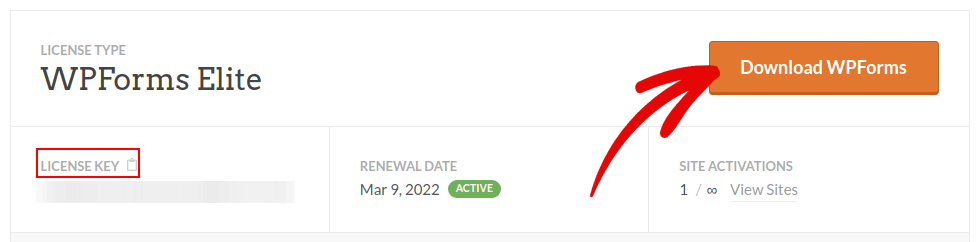
Apoi, instalați și activați pluginul pe site-ul dvs. Și copiați cheia de licență în aceeași filă.
În cele din urmă, accesați tabloul de bord WordPress și mergeți la WPForms » Setări și inserați cheia de licență:
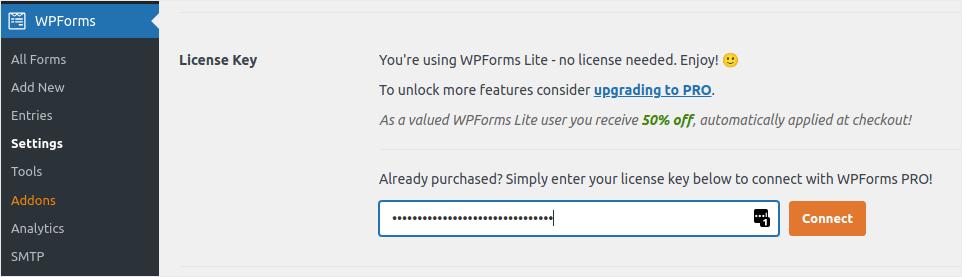
Când ați terminat, faceți clic pe Conectare .
Acum că WPForms este instalat și activat, este timpul să vă creați primul formular. Mergeți la WPForms » Adăugați nou :
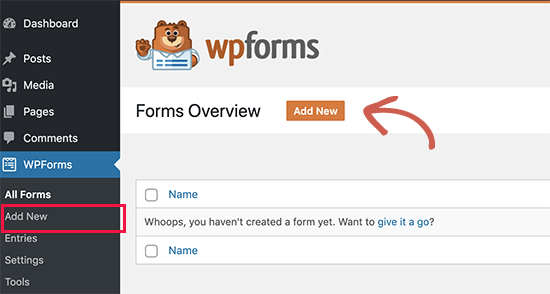
Aceasta va deschide generatorul de formulare de glisare și plasare WPForms.
Pasul 2: Selectați șablonul formular de comandă WordPress
Pentru a crea un formular nou, dați-i un nume și selectați șablonul de formular:
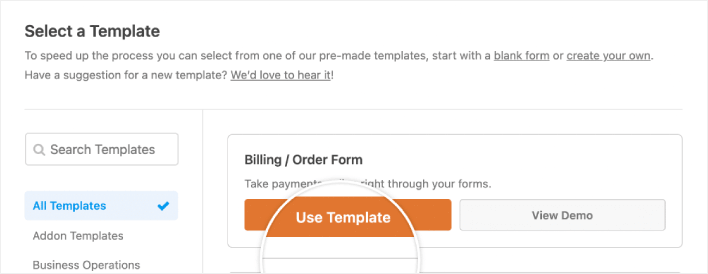
Cu WPForms, obțineți o mulțime de șabloane de formulare preproiectate pe care le puteți importa pur și simplu cu un singur clic și apoi le puteți personaliza după bunul plac. Pentru o privire mai atentă la lista completă de funcții, ar trebui să consultați recenzia noastră despre WPForms.
Pasul 3: Personalizați-vă formularul de comandă
În continuare, veți dori să modificați ce articole sunt disponibile pentru comandă.
Pentru a face acest lucru, derulați în jos la secțiunea „Articole disponibile” din dreapta pe care o include șablonul și faceți clic pe el.

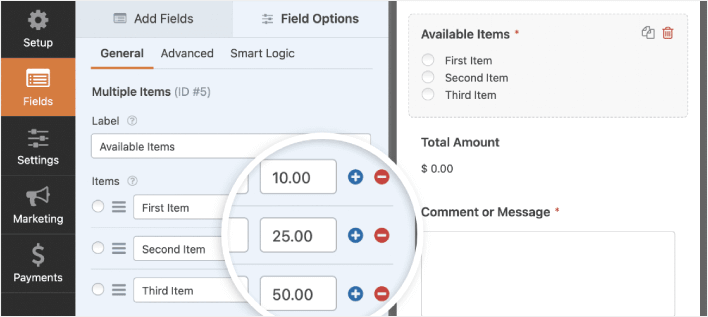
Aceasta va deschide Opțiunile câmpului din panoul din stânga. Aici puteți redenumi câmpul, puteți adăuga sau elimina articole de comandă și puteți modifica prețurile. Când ați terminat de personalizat formularul de comandă WordPress, faceți clic pe Salvați .
De asemenea, puteți face formularele să arate grozav urmând pașii din postarea noastră despre cum să creați un formular în mai mulți pași în WordPress. Este o modalitate excelentă de a îmbunătăți experiența utilizatorului și de a reduce ratele de abandon al coșului. Dar vom rămâne cu o singură pagină pentru acest tutorial.
Pasul #4: Configurați setările formularului de comandă WordPress
Apoi, veți dori să configurați notificări și confirmări.
Notificările sunt e-mailuri pe care le primiți atunci când cineva completează formularul. Confirmările sunt menite să avertizeze utilizatorul că a completat cu succes formularul. De obicei, acesta este un mesaj „Mulțumesc”, dar puteți și redirecționa utilizatorii către o pagină dedicată.
Mergeți la Setări » Confirmări pentru a configura setările de confirmare:
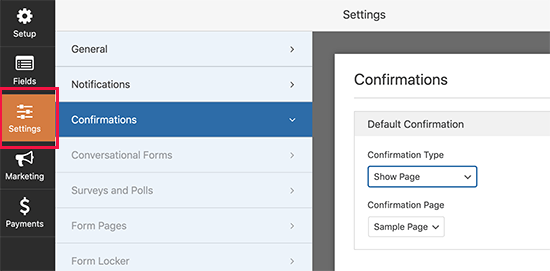
Și apoi, în același meniu, accesați Notificări pentru a vă configura mesajele de notificare:
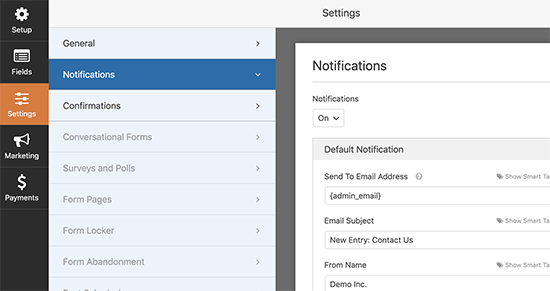
În mod implicit, notificările sunt trimise la adresa de e-mail a administratorului WordPress. Deci, dacă doriți ca e-mailurile să fie trimise în altă parte, cum ar fi ID-ul de e-mail al șefului dvs. de vânzări, puteți face asta chiar aici.
Pasul #5: Configurați setările de plată pentru formularul de comandă WordPress
În continuare, vă vom ajuta să acceptați plăți prin formularul de eveniment online. WPForms se integrează cu PayPal, Authorize.Net, Square și Stripe pentru a accepta plăți cu cardul de credit. Deci, tot ce trebuie să faceți este să instalați un supliment de plată pentru WPForms.
Apoi, faceți clic pe fila Plăți din editorul de formulare și selectați integrarea pe care ați configurat-o.
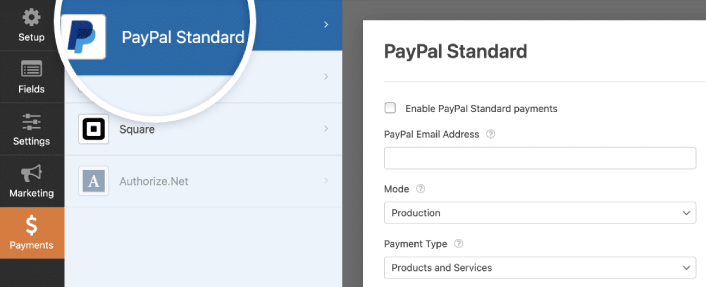
După ce ați terminat de configurat setările de plată, faceți clic pe Salvare pentru a stoca modificările.
Pasul #6: Adăugați formularul de comandă WordPress pe site-ul dvs
Puteți adăuga formularul de înregistrare online la eveniment oriunde pe site-ul dvs. folosind blocul WordPress WPForms:
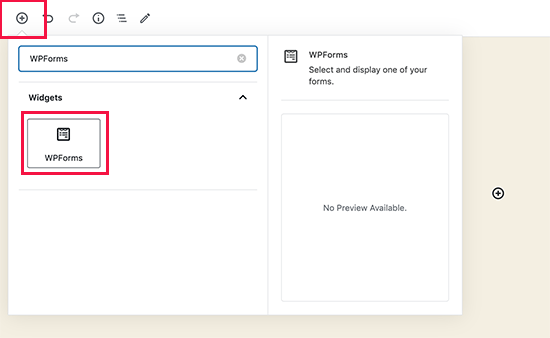
Selectați formularul de comandă WordPress:
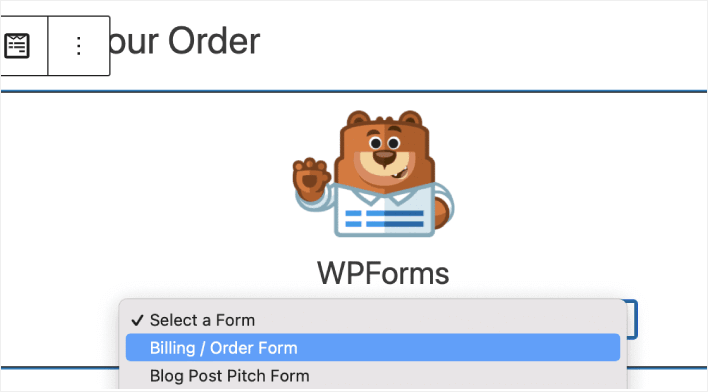
Și ai terminat!
Dacă ați urmat fiecare pas, ar trebui să vedeți un formular de comandă pe site-ul dvs. ca acesta:
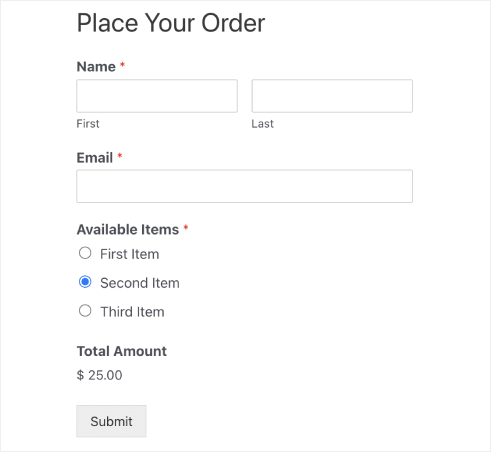
Cum să vă promovați formularul de comandă WordPress
Asta e tot pentru asta, oameni buni!
Până acum, ați creat un formular de comandă WordPress. În continuare, ar trebui să configurați urmărirea abandonării formularelor pentru a reduce ratele de abandonare a formularelor.
După aceea, tot ceea ce a mai rămas este să genereze trafic către site-ul tău, astfel încât formularul tău să poată începe să lucreze și să înceapă conversia. O modalitate simplă de a face acest lucru este să începeți să utilizați notificările push. Trimiterea de notificări push este o modalitate excelentă de a genera trafic repetat pentru site-ul dvs. Dacă este ceva care vă interesează, ar trebui să consultați și aceste articole:
- Costul notificării push: este cu adevărat gratuit? (Analiza prețurilor)
- Cum să obțineți mai mult trafic pe blogul dvs. WordPress (9 moduri simple)
- Cum să vă creșteți rata de înscriere la notificările push web (7 moduri)
Vă recomandăm să utilizați PushEngage pentru a trimite notificări push. PushEngage este software-ul de notificare push numărul 1 din lume. Deci, dacă nu ați făcut-o deja, începeți cu PushEngage astăzi.
